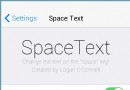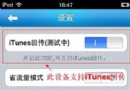iPhone怎麼設置DNS
編輯:蘋果手機教程
一、從iPhone桌面找到【設置】並點擊進入,如下圖所示。
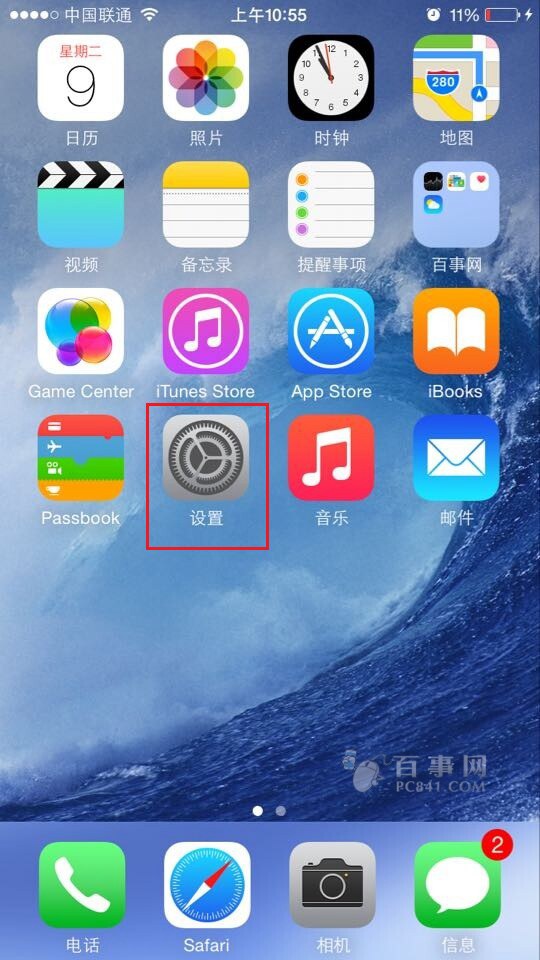
二、然後再進入【無線局域網】設置,如下圖所示。
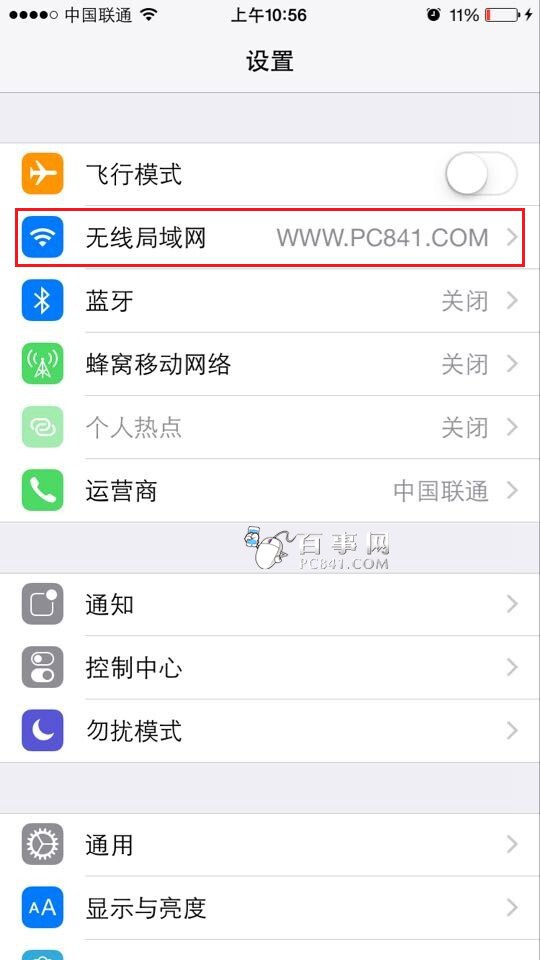
三、進入無線局域網設置後,再點擊iPhone已經連接的Wifi無線網名稱後面的【i】,如下圖所示。
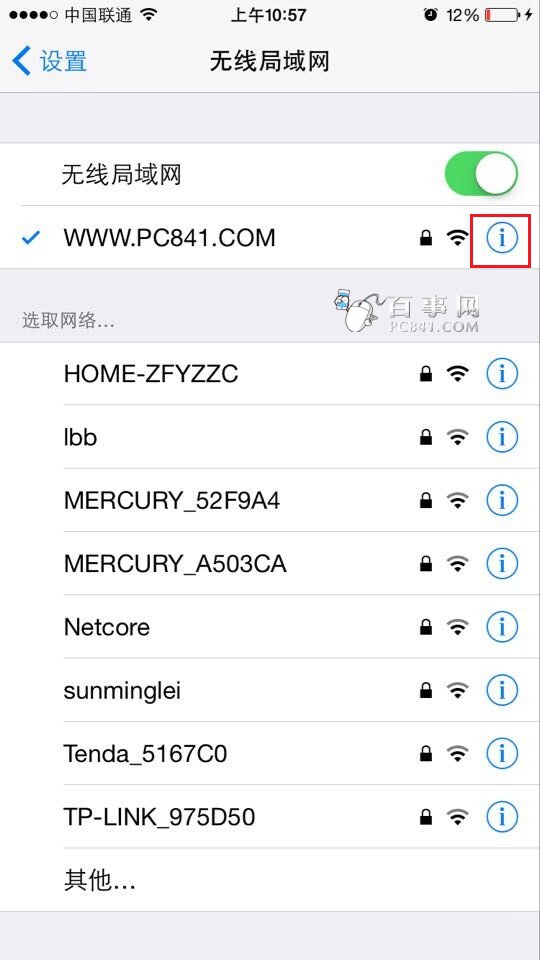
四、接下來我們就可以看到DNS地址設置了,我們將現在已經有的DNS地址改成需要設置的DNS地址即可,如下圖所示。
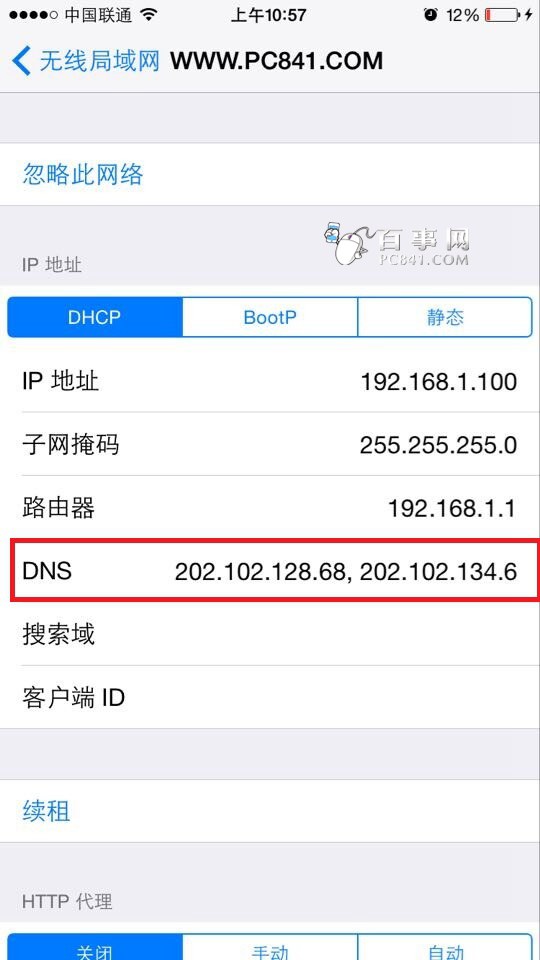
一般需要填寫2組DNS地址,兩者之間用逗號間隔。
iPhone手機DNS設置完成,我們再打開浏覽器,然後打開一個網頁試試,如打開:http://m.pc841.com,如果可以正常訪問,那麼說明DNS設置無誤,如下圖所示。
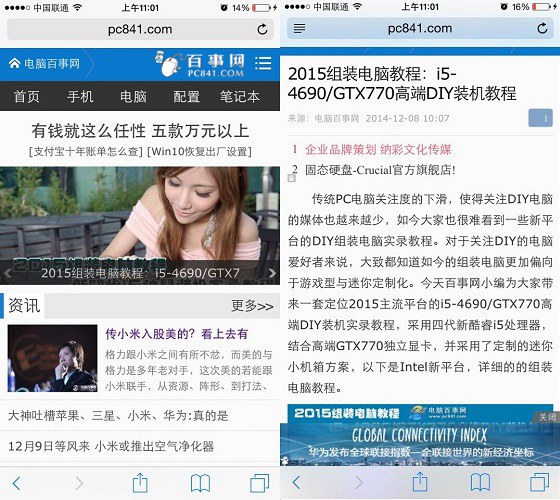
如果無法打開網頁,請檢查下DNS設置,再試試。
相關文章
+- iOS獲得以後裝備型號等信息(全)包括iPhone7和iPhone7P
- xcode8提交ipa掉敗沒法構建版本成績的處理計劃
- Objective-C 代碼與Javascript 代碼互相挪用實例
- iOS開辟之UIPickerView完成城市選擇器的步調詳解
- iPhone/iPad開辟經由過程LocalNotification完成iOS准時當地推送功效
- iOS法式開辟之應用PlaceholderImageView完成優雅的圖片加載後果
- iOS Runntime 靜態添加類辦法並挪用-class_addMethod
- iOS開辟之用javascript挪用oc辦法而非url
- iOS App中挪用iPhone各類感應器的辦法總結
- 實例講授iOS中的UIPageViewController翻頁視圖掌握器
- IOS代碼筆記UIView的placeholder的後果
- iOS中應用JSPatch框架使Objective-C與JavaScript代碼交互
- iOS中治理剪切板的UIPasteboard粘貼板類用法詳解
- iOS App開辟中的UIPageControl分頁控件應用小結
- 詳解iOS App中UIPickerView轉動選擇欄的添加辦法